Magento 是最好的电子商务解决方案之一。它是建立在线商店的强大平台(可能不如 WooCommerce),但它拥有相当一部分正在运营成功在线商店的满意客户。
无论您的在线商店是在哪个平台上创建的,您都需要流量才能使其成功。增加流量最有效的方法之一是博客。我们都知道哪个是博客的首选平台。 WordPress。
本文将指导您如何使用 FishPig 的 Magento WordPress 集成模块将 WordPress 集成到 Magento 2 商店中。
让我们开始!
安装 WordPress
第一步是从官方 WordPress 存储库安装最新的 WordPress 版本。
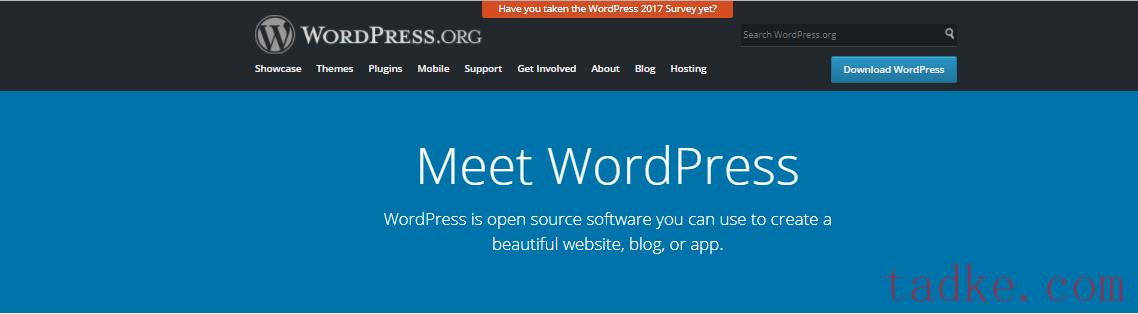
下载 WordPress zip 文件后,您需要将 zip 文件夹上传到 Magento 2 根目录中。
解压存档文件夹后,您将看到一个名为 WordPress 的文件夹。
在 Magento 商店 URL (http://www.example.com/wordpress) 末尾添加WordPress ,您将看到 WordPress 安装屏幕。单击“开始”以进一步进行安装过程。

有关 Magento 2 数据库的详细信息,请从 Magento 2 目录转到app/etc/env.php 。在安装表单中输入这些详细信息,然后单击“提交” 。
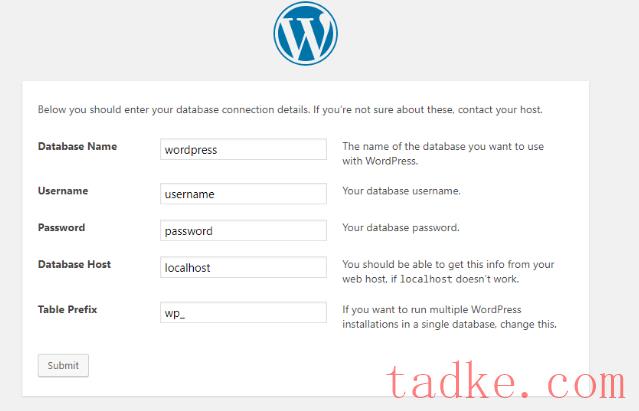
如果出现如下错误,请在您的目录中创建wp-config.php文件。只需复制屏幕上的代码并将其粘贴到wp-config.php并单击运行安装即可。
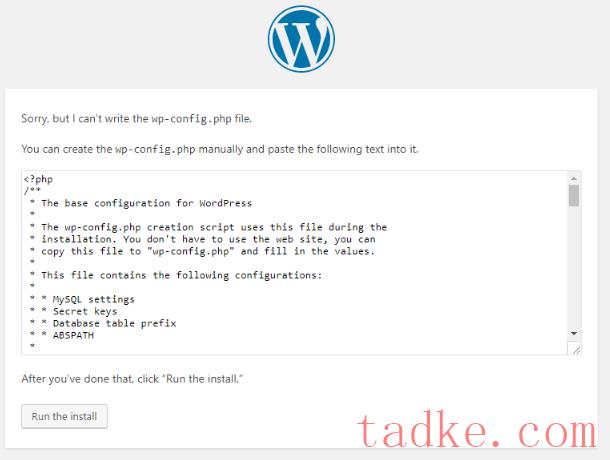
您现在将看到一个欢迎页面,询问您的 WordPress 详细信息。输入这些详细信息,然后单击“安装 WordPress” 。
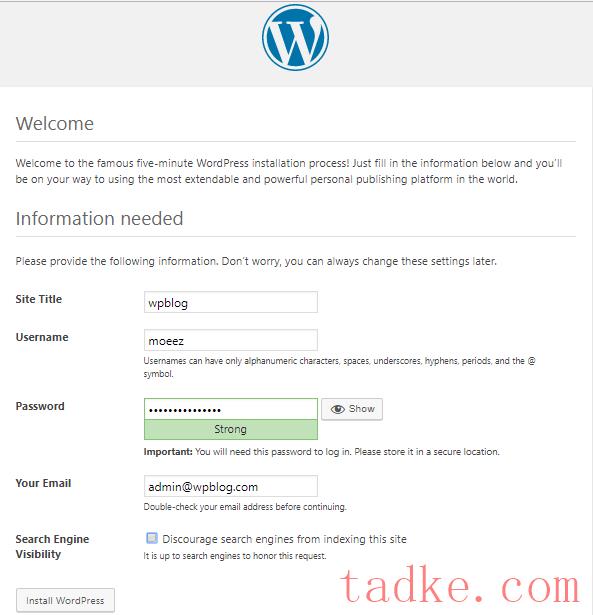
安装 Magento WordPress 集成模块
从商店的根目录转到应用程序文件夹,创建code/FishPig目录。
下载 FishPig Magento WordPress 集成模块并解压存档文件夹后,您将看到一个文件夹 magento2-wordpress-integration-master。您可以将其重命名以方便参考: WordPress
使用 app/code/FishPig 将此文件夹上传到 Magento 商店。您将看到以下内容:
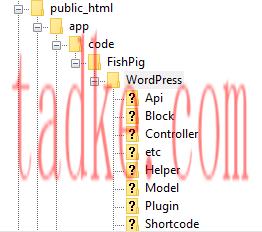
转到根目录并运行以下命令:
- php bin/magento 模块:启用 FishPig_WordPress
- php bin/magento 设置:升级
- php bin/magento 设置:di:编译
- php bin/magento 缓存:清理
- php bin/magento 缓存:刷新
从 Magento 2 后端面板的管理面板中选择WordPress 。在 WordPress 集成设置中选择以下选项:
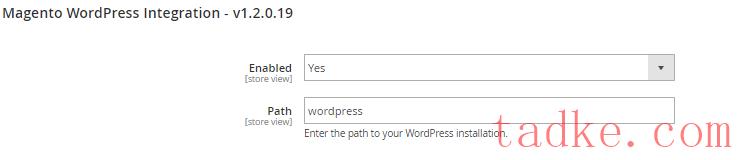
鱼猪主题
到目前为止,我们已经在您的 Magento 商店下载了 WordPress 并安装了 Magento WordPress 集成模块。下一步是复制 FishPig 主题。您可以从app/code/FishPig/WP执行此操作,您可以从商店的根目录访问该应用程序:
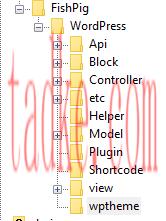
您将在必须复制并粘贴到 WordPress 文件夹中的目录中看到wptheme文件夹。您可以在wordpress/wordpress-content/themes上找到它。如果需要,您可以将该文件夹重命名为FishPig
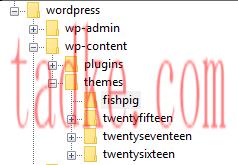
登录 WordPress 管理面板后,转到“设置”>“常规” 。
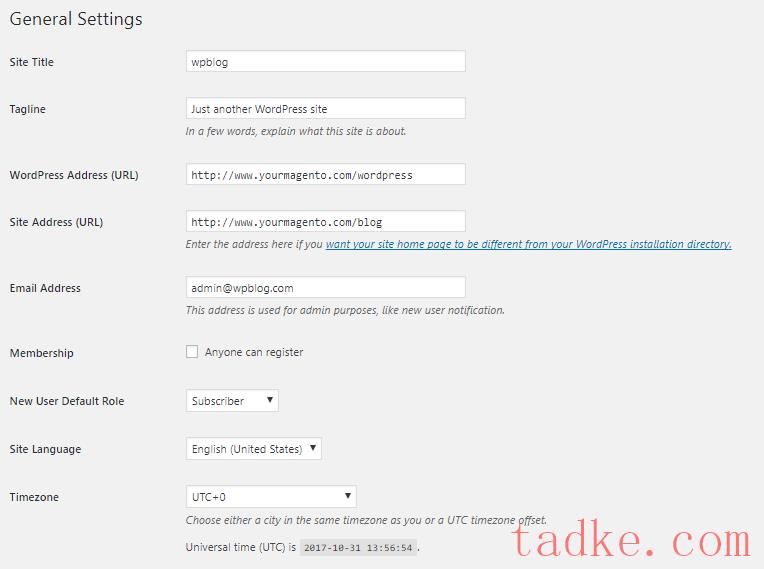
向下滚动并单击“保存更改” 。
下一步是导航到外观 > 主题并选择要激活的 FishPig 主题。
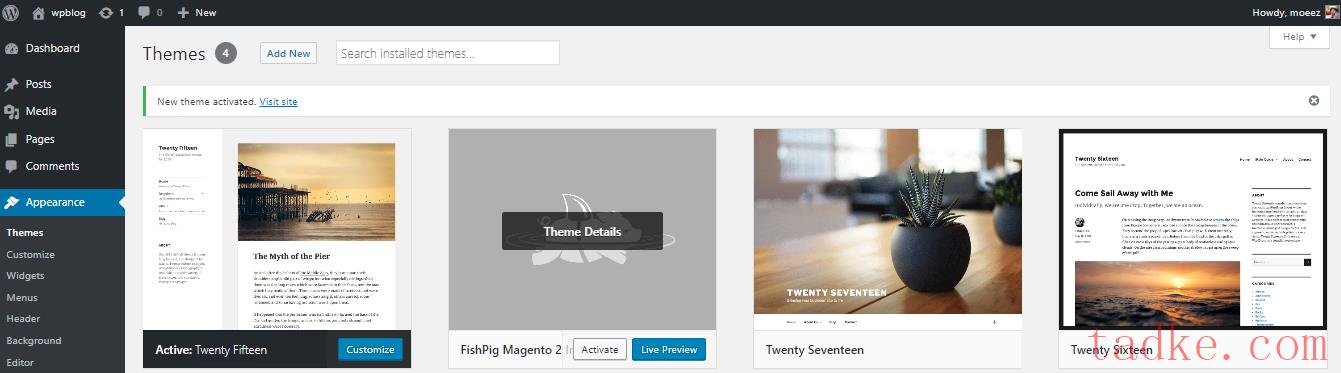
就这样吧! WordPress 已成功集成到您的 Magento 2 商店中。
这就是您的 Magento 2 博客的样子!
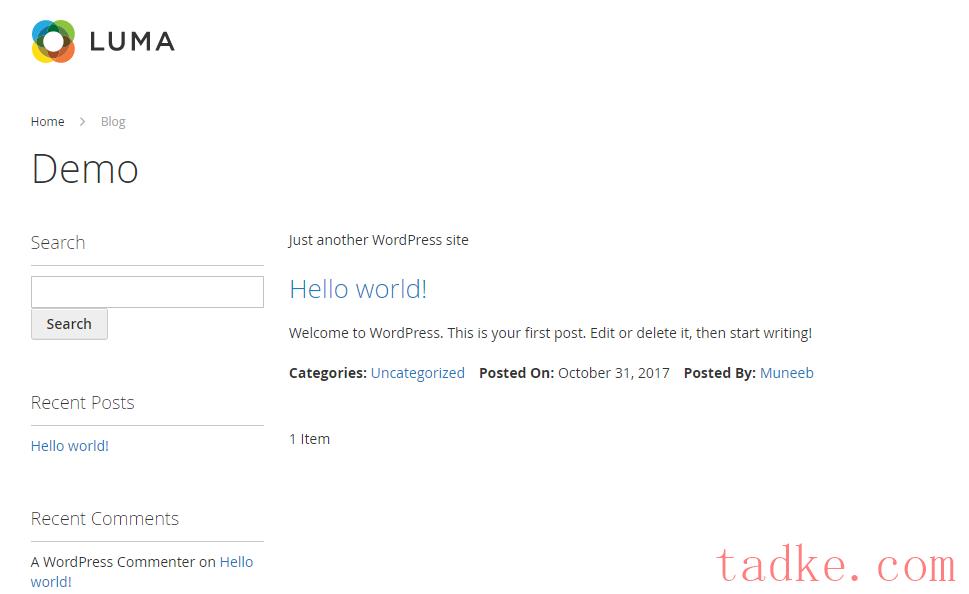
结论
在 Magento 上建立商店可确保商店的效率。但要使其成功,您需要想出创造性的方法来增加流量。使用 WordPress 在您的在线商店上创建博客是吸引更多人的可靠方法,这些人随后可以转化为客户。
经常问的问题
Q1.哪个是最好的 Magento WordPress 主题?
没有适用于 WordPress 和 Magento 的主题。两者是完全不同的平台,具有不同的扩展和主题。您可以从 Magento Marketplace 找到 Magento 主题。
如果您正在寻找 WordPress 主题,请点击此处。
Q2。什么是 Magento 2 WordPress 集成插件?
Magento 2 WordPress 集成插件可以轻松地将 Magento 2 与 WordPress 集成。
Q3。什么是 Magento WordPress 搜索集成?
Magento WordPress 集成搜索允许用户将 Magento 和 WordPress 搜索结果集成到单个搜索系统中。通过搜索,访问者可以从同一个搜索栏搜索您的 Magento 商店中的产品和您的 WordPress 博客上的博客文章。





















RSS